Сбербанк Онлайн: вход, регистрация, открытие вклада, оплата ЖКХ, перевод с карты на карту и как выйти
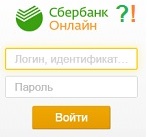 Сегодня многие банки предлагают электронные сервисы, позволяющие управлять своими денежными средствами онлайн, не выходя из дома или даже находясь в пути. Сбербанк – крупнейший банк в стране, который предлагает своим клиентам удобный сервис под названием «Сбербанк Онлайн».
Сегодня многие банки предлагают электронные сервисы, позволяющие управлять своими денежными средствами онлайн, не выходя из дома или даже находясь в пути. Сбербанк – крупнейший банк в стране, который предлагает своим клиентам удобный сервис под названием «Сбербанк Онлайн».
Содержание:
Как открыть Сбербанк Онлайн личный кабинет
1) Подтверждение входа в личный кабинет Сбербанк Онлайн с мобильным телефоном и без него
2) Оплата ЖКХ и иных услуг в любых регионах России
3) Услуга «Автоплатеж»
4) Оплата налогов, штрафов, пошлин, бюджетных платежей
5) Перевод денег с карты на карту
6) Как открыть вклад в Сбербанк Онлайн?
7) Возможность переводить проценты по вкладам на банковскую карту
8) Обмен валюты онлайн
10) Как выйти из Сбербанка Онлайн
Сбербанк Онлайн – это возможность зайти в свой личный кабинет на сайте Сбербанка для различных целей: оплата ЖКХ (жилищно-коммунальных услуг), открытие и закрытие депозитов, перевод со своей карты на банковскую карту другого человека, электронные деньги, обмен валюты и т.д.
Вход в личный кабинет Сбербанк Онлайн официальный сайт
Есть два варианта личного кабинета:
- Сбербанк Онлайн,
- мобильное приложение Сбербанк Онлайн.
Функционал у обоих вариантов примерно одинаковый. Разница в том, что Сбербанк Онлайн используется на компьютерах и ноутбуках (или иной персональный компьютер), при этом устанавливать что-либо на своем ПК не нужно.
А мобильное приложение Сбербанк Онлайн нужно один раз установить на смартфоне или планшете, а потом им пользоваться при необходимости. Поэтому отличие между двумя вариантами Сбербанка Онлайн лично я вижу в индивидуальных предпочтениях пользователей.
Я пользуюсь, в основном, на компьютере Сбербанк Онлайн, поэтому более подробно расскажу именно о нем.
Как открыть Сбербанк Онлайн личный кабинет
Что нужно для того, чтобы открыть личный кабинет Сбербанк Онлайн?
Потребуется посетить офис Сбербанка, открыть счет и завести банковскую карту, если карты не было.
Оказывается, что нельзя (как когда-то было) просто открыть счет без банковской карты. Процедура с выпуском карты занимает какое-то время.
При получении банковской карты, либо в том случае, когда карта Сбербанка уже есть, можно подключить Сбербанк Онлайн личный кабинет. Для этого нужно
- обязательно взять паспорт (или иной документ, удостоверяющий личность),
- мобильный телефон (если есть, но это не обязательно)
и подойти в офис Сбербанка, где оператор подключит личный кабинет. Потом, придя домой, можно придумать свой логин и пароль для входа в свой Сбербанк Онлайн. Пароль сообщать никому нельзя, в том числе, сотрудникам Сбербанка.
Можно сделать почти все самостоятельно на компьютере или на смартфоне, не прибегая к помощи оператора в офисе (шпаргалка для просмотра видео ТУТ).
1) Подтверждение входа в личный кабинет Сбербанк Онлайн с мобильным телефоном и без него
Есть разные способы подтверждения для входа в личный кабинет Сбербан Онлайн:
- с помощью СМС (по мобильному телефону),
- по чеку (без мобильного телефона).
Поначалу я выбрала подтверждение по чеку, без SMS и вообще без мобильного телефона. Но пароли на чеке заканчиваются в неподходящий момент, всего 20 паролей на одном чеке. Хотя чек с новыми паролями в терминале Сбербанка распечатывается очень быстро, но бежать за новыми паролями к терминалу или в офис – не всегда удобно.
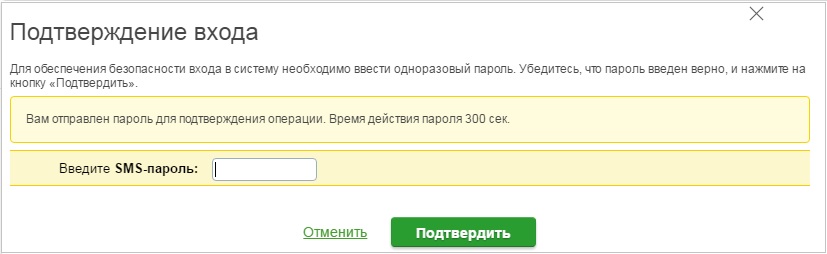
Рис. 1. СМС-подтверждение для входа в Сбербанк Онлайн личный кабинет
В итоге я сходила в офис и там подключила подтверждение по SMS, это бесплатно. При этом есть такая особенность: при входе в Сбербанк Онлайн почти одновременно Вы получаете 2 смс-ки.
В первой смс-ке приходит код подтверждения, чтобы попасть в свой личный кабинет Сбербанк Онлайн. Введя этот код, попадаем в личный кабинет. Тут же приходит вторая смс: «Совершен вход в Ваш Сбербанк Онлайн в такое-то время. Если вход произведен не Вами, обратитесь в контактный центр. Отправитель: (без имени) 900».
Обращаю внимание, что номер отправителя смс-ок Сбербанка всегда только 900 или 9000, это важно, дабы не попасть впросак.
Смс-подтверждение входа в Сбербанк Онлайн – только это является бесплатной услугой. А смс-оповещения о снятии денег с банковской карты, о приходе денег и т.п. – это уже платная услуга.
2) Оплата ЖКХ и иных услуг в любых регионах России
Это позволяет оплачивать услуги ЖКХ (жилищно-коммунальное хозяйство) своего региона, находясь в любом месте, где есть доступ в Интернет. Можно проводить быстрый поиск получателей платежей по ИНН или по другим реквизитам, что упрощает ввод данных.
Многие предпочитают оплачивать квитанции ЖКХ через «тетеньку», вживую, но так получается чуточку дороже и вот почему. В квитанции ЖКХ обычно входит строка «Услуги банка», либо «Услуги ВЦ», либо «Ком.сбор%». Если ЖКХ оплачивать через Сбербанк Онлайн, то сумма в этой строке слегка уменьшается – это своеобразный бонус за компьютерную грамотность.
Для оплаты ЖКХ надо открыть вкладку «Переводы и платежи» (1 на рис. 2). Затем убедиться, что находитесь в своем регионе, который будет указан в той же строке, где «Оплата покупок и услуг».
Кликнув «ЖКХ и домашний телефон» (4 на рис. 2), надо найти свой счет. Для этого желательно иметь перед глазами квитанцию ЖКХ, причем обязательно для самого первого платежа.
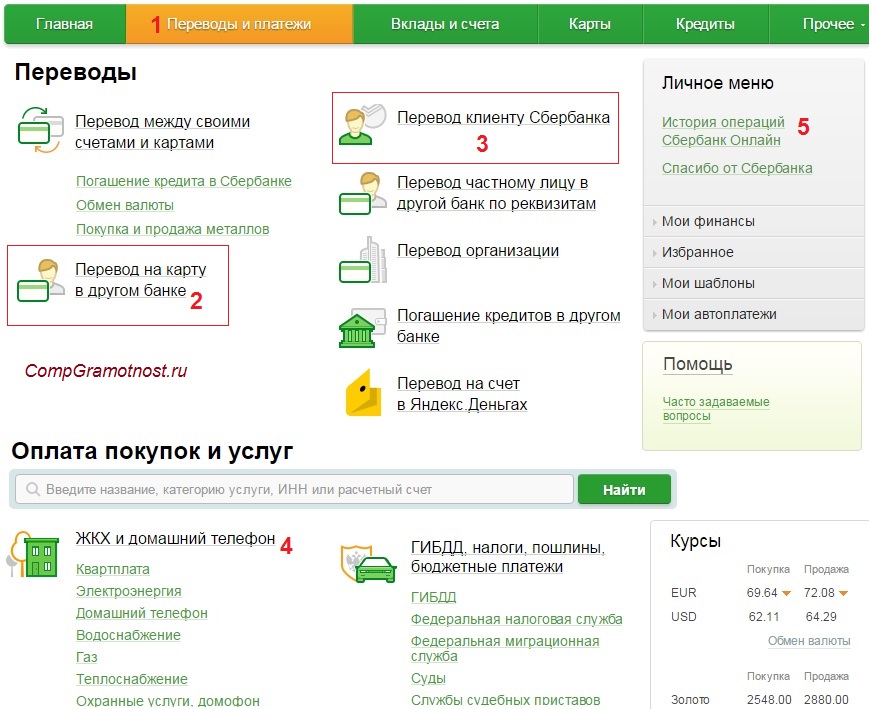
Рис. 2. Вкладка «Переводы и платежи» в Сбербанке Онлайн
При оплате есть интересная особенность – сначала надо нажать кнопку «Продолжить», потом –«Подтвердить по SMS», ввести код из смс-ки и только после этого оплатить. То есть, исключается возможность случайного нажатия, можно раза три передумать оплачивать. Тем не менее, это не освобождает от необходимости быть внимательным и переводить деньги на правильный счет, а не на тот, который показался похожим.
Хорошая новость в том, что есть «История операций Сбербанк Онлайн» (5 на рис. 2), там можно найти прошлый платеж, нажать «Повторить платеж» (1 на рис. 3), после чего сначала отредактировать его по своему усмотрению, а потом оплачивать. То есть, достаточно один раз сделать правильную оплату, а потом можно пользоваться шаблоном и не «мучиться» с поисками и проверками счета получателя денег.
Правда, надо следить, чтобы у получателя платежа не поменялись реквизиты. В последнее время, к сожалению, такое иногда случается. Также постоянно меняются тарифы (в основном, в сторону увеличения, хотя бывает и наоборот), что требует внимательности при повторном использовании ранее проведенных платежей для новых оплат услуг ЖКХ.
3) Услуга «Автоплатеж»
Можно настроить автоплатеж на оплату ЖКХ, мобильного телефона, Интернета и т.п. Как это сделать, показано на рис. 3 – напротив проведенного платежа есть кнопка «Операции». Кликнув по ней, попадем в меню, где выбираем «Подключить автоплатеж».
Услуга «Автоплатеж» предоставляется не для всех операций. Проверить это просто. Если напротив какого-либо платежа кликнуть по кнопке «Операции», там будет показано, что конкретно можно сделать с этим платежом и есть ли возможность подключить автоплатеж.
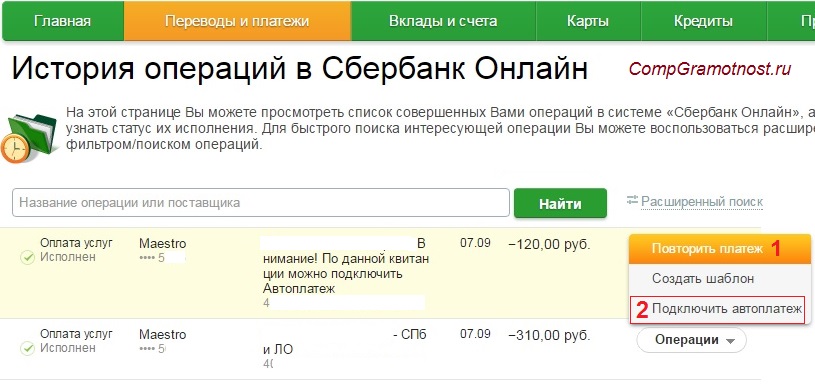
Рис. 3. Как подключить автоплатеж или повторить платеж в Сбербанке Онлайн
Думаю, что автоплатеж – это на любителя. Не все могут смириться с мыслью, что деньги будут списываться в автоматическом режиме.
Некоторым клиентам Сбербанка подключают услугу «Автоплатеж», что называется, «на пробу», в принудительном порядке. Чтобы отключить автоплатеж, надо посетить офис, либо позвонить по горячей линии, либо сделать это самостоятельно через личный кабинет Сбербанк Онлайн.
4) Оплата налогов, штрафов, пошлин, бюджетных платежей
Кроме ЖКХ, через Сбербанк Онлайн можно проводить оплату государственных налогов, штрафов и т.п. О том, как узнать о наличии задолженностей по налогам, писала ТУТ.
Для этого на рис. 2 (рядом с цифрой 4) есть опция «ГИБДД, налоги, пошлины, бюджетные платежи».
Налоги я оплачиваю через личный кабинет на сайте ФНС, подробнее ЗДЕСЬ. Но не всем и не всегда это подходит, а возможность сделать это в личном кабинете Сбербанка Онлайн иногда упрощает жизнь.
Летом, находясь в другом городе, мне нужно было срочно оплатить госпошлину. Думала, что это можно сделать в любом банке. Оказалось, что нет, оплатить госпошлину можно только в государственном банке. А в Сбербанке – перерыв, потом – очередь и работал один оператор. Когда госпошлину все-таки оплатила, стало понятно, что заказать услугу по этой госпошлине в гос.учреждении будет реально только на следующий день.
Возможно, что оплата госпошлины через Сбербанк Онлайн могла бы мне упростить эту процедуру. Меня смутила необходимость предоставить чек об оплате госпошлины: в гос.учреждениях не все и не всегда доверяют чекам, распечатанным на принтере. К тому же, иногда проходит несколько дней, пока деньги, оплаченные через Интернет, приходят на счет получателю.
5) Перевод денег с карты на карту
Это уже довольно распространенная услуга, но все же не во всех банках
Для перевода денег со своей карты Сбербанка на чью-то другую карту достаточно знать только номер карты, не нужно название банка и не нужна фамилия получателя, при этом карта получателя может быть выпущена в другом банке.
Во вкладке «Переводы и платежи» (1 на рис. 2) есть:
- «Перевод на карту в другом банке» (2 на рис. 2),
- «Перевод клиенту Сбербанка» (3 на рис. 2).
Если кликнуть по ссылке «Перевод на карту в другом банке» (цифры 1 и 2 на рис. 2), откроется окно:
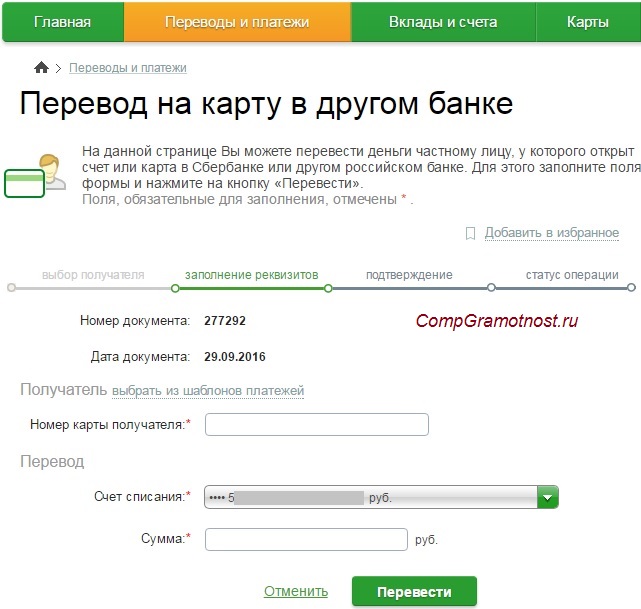
Рис. 4. Сбербанк Онлайн: перевод на карту в другом банке
Как видно на рис. 4, для перевода на другую карту достаточно знать только номер карты получателя денег. Фамилия владельца карты, на которую делается перевод, срок ее действия, название банка, CVC-код – все это НЕ нужно для перевода с карты на карту. Надо ввести номер карты получателя, затем указать сумму и нажать «Перевести», при этом снимается комиссия за перевод денег.
Перевод с карты Сбербанка на другую карту Сбербанка, то есть, перевод внутри одного банка проходит быстро, а перевод на карту другого банка может занимать несколько рабочих дней.
При переводе денег в Интернете рекомендую пользоваться виртуальной банковской картой, специально предназначенной для оплаты покупок в Интернете.
6) Как открыть вклад в Сбербанк Онлайн
Не надо ходить в офис, можно открыть вклад в Сбербанк Онлайн самостоятельно и при необходимости мгновенно закрыть этот вклад. Например, если есть ошибки при открытии вклада, то можно закрыть неправильно открытый вклад и сделать новое открытие вклада (уже без ошибок).
Чтобы открыть вклад, нужно открыть вкладку «Вклады и счета», затем – «Открытие вклада»:
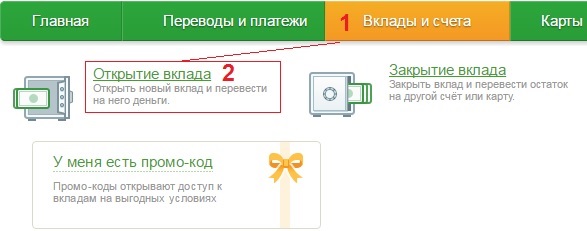
Рис. 5. Как открыть вклад в Сбербанк Онлайн
После клика по опции «Открытие вклада» будет предложен список имеющихся вкладов в рублях и валюте.
Нужно выбрать:
- подходящий вариант депозита,
- срок вклада,
- с капитализацией процентов или с ежемесячным перечислением процентов на свою банковскую карту,
- с какого счета положить деньги на вклад,
- ввести сумму вклада,
- подтвердить открытие вклада с помощью смс-ки, либо по паролю с чека.
Видео: «Как открыть вклад в интернет-банке Сбербанк Онлайн?»
https://youtu.be/Oe0LtJ43mvA
Можно закрыть депозит при необходимости в любой момент (1 на рис. 6), правда, при этом возможна потеря начислений по вкладу:
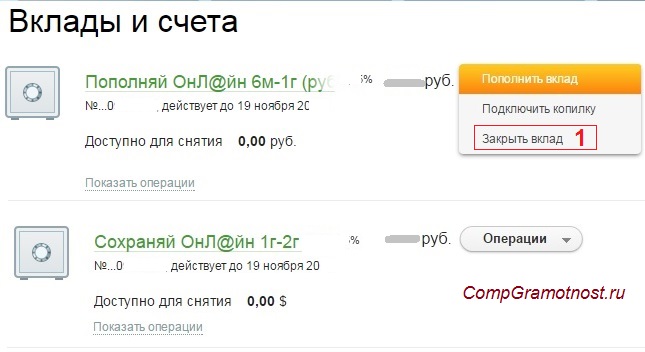
Рис. 6. Сбербанк Онлайн личный кабинет: Вклады и счета
Сейчас Сбербанк (и некоторые другие банки) проводят такую политику, что выше ставки по тем депозитам, которые открыты онлайн, а не в офисе банка. Например, для вкладов в рублях, открытых в Сбербанке онлайн, на 30.09.16 ставка в среднем выше на 0,35 процентного пункта, а для вкладов в долларах – на 0,3 процентного пункта. По-видимому, банк таким образом приучает пользователей пользоваться Сбербанк Онлайн.
7) Возможность переводить проценты по вкладам на банковскую карту
При открытии вклада в Сбербанке Онлайн можно выбрать вариант перечисления процентов по вкладу:
- добавлять ко вкладу (так называемая «капитализация» процентов),
- либо проценты по вкладу перечислять ежемесячно на банковскую карту (без капитализации).
Если открыт вклад без капитализации, то проценты перечисляют на карту автоматически по истечении каждого месяца со дня вклада. В том числе происходит автоматическая конвертация в рубли процентов по валютным вкладам, если банковская карта, на которую начисляются проценты по вкладу, выпущена в рублях.
Надо отметить немедленную доступность средств (процентов по вкладу после их начисления) для оплаты и снятия наличности в банкомате, это очень удобно.
8) Обмен валюты онлайн
Это можно сделать мгновенно по понятному курсу, без справок и подтверждений.
Курс обмена сообщается в Сбербанке Онлайн непосредственно в момент обмена, поэтому можно определиться, сколько нужно обменивать – работает как встроенный мини-калькулятор. Обмен происходит путем снятия средств с одного счета клиента в одной валюте, и последующего начисления средств на другой счет клиента в другой валюте.
Очевидно, что для обмена валют надо иметь соответствующие счета в Сбербанке, например в рублях и долларах США при обмене этих валют. Комиссия за обмен валют в Сбербанк Онлайн не взимается.
В случае ошибки при обмене валют, например, была случайно обменена бОльшая сумма, чем предполагалась, обратный обмен также возможен. Но курсы обмена валют таковы, что при прямом и последующем обратном обмене валют, будут потери. Обратно денег вернется меньше. Поэтому надо быть внимательным при обмене валют онлайн, и не ошибаться с суммами, которые планируется обменять.
9) Большая сеть банкоматов и терминалов
Банкоматы Сбербанка можно найти в офисах Сбербанка, в торговых центрах, в метро, на вокзалах, в аэропортах и т.д. Это удобно для оперативного пополнения карты наличными и для снятия денег. Пользуясь банкоматами, надо помнить о скимминге.
10) Как выйти из Сбербанка Онлайн
Определить, вошли или нет в Сбербанк Онлайн, очень просто: если в правом верхнем углу Вы видите свои имя, отчество, фамилию (рис. 7), значит Вы – в личном кабинете. Если там нет своих ФИО, значит, Вы уже вышли, либо еще не зашли.
По завершении работы обязательно нужно выйти из Сбербанка Онлайн. Как выйти из Сбербанка Онлайн? Для этого в правом верхнем углу следует кликнуть «Выход»:

Рис. 7. Как выйти из Сбербанка Онлайн
В мобильном приложении Сбербанка Онлайн также желательно пользоваться кнопкой «Выйти».
Заключение
В Сбербанк Онлайн быстрый отклик, удобная работа, интуитивно понятный интерфейс. Можно делать практически все. Разве что за исключением работы с наличной валютой – тут чаще всего не обойтись без визита в отделение Сбербанка как для снятия наличных средств в иностранной валюте, так и для пополнения счетов в иностранной валюте. Если и есть для этого банкоматы Сбербанка, то мне они как-то ни разу не встречались.
Видео: Правила безопасности при использовании онлайн-сервисов Сбербанка
https://youtu.be/Ok5axEfflg8
Опрос
Проголосуйте, либо кликните по ссылке «Посмотреть результаты» голосования:
Также по теме:
1. СберДиск – облако от Сбербанка и аналог Яндекс.Диска
2. СБП в приложении Сбербанк: как включить и перевести деньги
3. Как открыть депозит в Альфа-Банке для физических лиц
4. Как оплатить транспортный налог онлайн и не только
5. Как заказать дебетовую карту Сбербанка через интернет

Всё прочёл, а таки не понял чем отличается версия Сбербанка онлайн от Веб версии Сбербанк онлайн, Мне,что, надо на компе ставить новую версию. У меня телефон кнопочный и ему пофигу все Веб версии. Но СМС пришла, что надо установить какие-то Российские сертификаты.
У Сбербанка есть мобильное приложение, которое называется «Сбербанк Онлайн». Для мобильного приложения нужен смартфон.
Конечно, можно пользоваться Сбером на компьютере через браузер и при этом пользоваться кнопочным телефоном. Программа, которую вы используете на компьютере, называется «веб-версия Сбербанк Онлайн», а сокращенно ее называют просто «Сбербанк Онлайн».
Программисты Сбера работают отдельно над мобильным приложением и над веб-версией. Для программистов это разные продукты — один для смартфонов, другой — для входа на компьютере через браузер, хотя называются они практически одинаково.
Насчет сертификатов на сайте Сбера написано:
«Зарубежные компании начали отзывать сертификаты безопасности у российских сайтов. Без сертификатов ваши личные данные недостаточно защищены, поэтому при попытке зайти на сайт вы увидите предупреждение о небезопасности ресурса. Установка российских сертификатов гарантирует безопасный доступ ко всем сайтам с любых устройств.»
Также на сайте Сбера сообщается, что веб-версии Сбербанк Онлайн в ближайшее время будут переведены на сертификаты Национального удостоверяющего центра Минцифры России, но уже сейчас вы можете установить сертификаты или использовать Яндекс Браузер.
В переводе на русский это означает, что если Вы переживаете, то пользуйтесь Яндекс.Браузером, то есть открывайте Сбербанк Онлайн с помощью Яндекс.Браузера. А если вы не хотите использовать Яндекс.Браузер, тогда устанавливайте сертификаты. Для этого надо два сертификата скачать с Госуслуг и установить.
И наконец, третий вариант, ждем-с, когда программисты Сбера внесут необходимые изменения в веб-версию Сбера, тогда не будет проблем с безопасностью при использовании других браузеров, кроме Яндекс.Браузера — там нет опасности, там уже есть российские сертификаты.
Подробно про сертификаты ответила в видео https://youtu.be/kCsotnuIz5E
Надежда,замечательный урок по Сбербанк онлайн. Хотелось бы добавить следующее: к этому удобному сервису нужно прикрепить карту дебетовую Моментум того же Сбербанка(есть Виза и Мастер кард).Получается
самый низкий-1%- при оплате ЖКХ,пополнение карты и снятие беспроцентно,мобильный, газ-без %.
Картой пользуетесь в Сберонлайн. Все данные по Москве. Спасибо!
Да..Карта получить нужно в офисе Сбера, 15 мин.Придти ,когда мало посетителей-вечером за 30-40 мин до закрытия.
Почему не могу войти в личный кабинет?
Я сейчас зашла с компьютера в Сбербанк Онлайн, все работает, сбоев со стороны сайта нет.
Попробуйте зайти из другого браузера. Важно без ошибок вводить свой логин и пароль.
ok
Спасибо. Познавательно.
Всё тоже самое , но с Россельхозбанком.Можно?
На официальной сайте Россельхозбанка написано, что у них есть «Интернет-офис» (в каждом банке свое название для личного кабинета клиента банка). Кроме того, на офиц.сайте есть информация: «Как подключить «Интернет-офис» ?
1. Вам необходимо обратиться в филиал или отделение Россельхозбанка, в котором открыт Ваш счет(а), и заключить договор на подключение «Интернет-офиса».
2. После заключения договора Вам будет выдано устройство для формирования (генерации) одноразового пароля с использованием любой действующей платежной карты Россельхозбанка.
3. При первом обращении к «Интернет-офису» следует пройти процедуру регистрации.» (вероятно, надо придумать логин и пароль)
Что касается функционала Россельхозбанка, то на их офиц.сайте есть «Услуги, предоставляемые сервисом Интернет-офис» и там перечислены, по-моему, почти все, что есть в Сбербанке Онлайн, точно сказать не могу, ибо надо для этого иметь хоть какой-то опыт с этим Интернет-офисом.
Спасибо ВАМ большое ! С этой ситуацией , по ходу ,разрулил.Идём дальше.Это я так . Ищу проблему и решаю её доступными способами.Ещё раз ,спасибо!